
Innholdsfortegnelse:
- Forfatter John Day [email protected].
- Public 2024-01-30 11:23.
- Sist endret 2025-01-23 15:02.

fra en person som har mistet nesten alt (overdrevet, selvfølgelig).
Så, tilståelsestid, som min forrige setning sa, jeg er veldig VELDIG klønete. Hvis noe ikke er festet til meg, er det en veldig stor sjanse for at jeg kommer til å misplacere det, glem det er et sted, la det stå på restauranttoalettet og så videre. Det var bare i forrige måned jeg hadde noen som returnerte reservetelefonen jeg la igjen på et toalett for 6 måneder siden. Heldigvis hadde jeg e -posten min oppført på telefonen, men dessverre gjorde jeg ikke alle forholdsregler som var på den telefonen, slik jeg gjorde i min primære telefon (som jeg hadde forlatt omtrent tre ganger på tre forskjellige steder og fikk den returnert heldigvis hver gang). Hvis jeg gjorde det, kan den kanskje returneres før. Imidlertid hadde jeg e -posten min oppført der, og grunnleggeren klarte å sende meg en e -post.
Jeg skriver dette som en sjekkliste neste gang jeg installerer/ bytter telefon igjen, i tillegg til å minne alle om ikke å være meg.
Det er selvfølgelig mange flere ting du kan gjøre (forslag er velkommen!), Og jeg tror jeg dobler noen ting her og der og kanskje ikke til din smak, men en av disse er definitivt bedre enn ingen!
Mest for Android
Trinn 1: Vær synlig

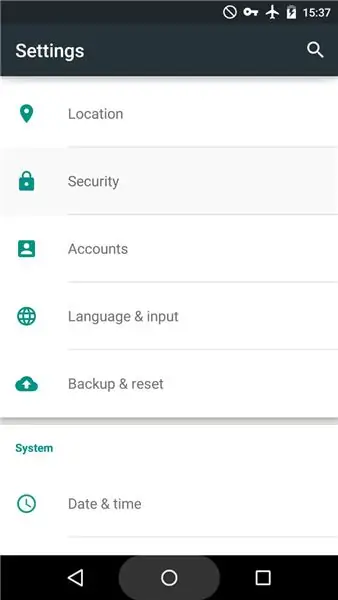
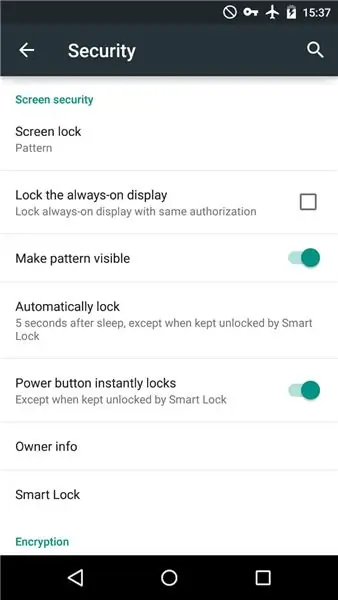
Du vil bli overrasket over antall hyggelige mennesker i denne verden. Det er mange mennesker som vil returnere tapte ting de finner liggende til eieren eller til politiet. Problemet når folk finner ting: de vet ikke hvem som er eieren fordi det ikke er noe identifiserbart navn eller ID -er.
Selv om telefonen din burde være lettere å identifisere med mengden personlige data og kontakter den har (som "mamma", "lillebror" eller e -postinformasjonen din), er det et problem hvis telefonen er låst eller telefonen har dødd og ingen har laderen (som det som skjedde med min).
Mange metoder kan brukes for å gjøre telefonen identifiserbar for deg. Du kan gjøre en eller alt på denne listen
Av hensyn til denne instruksen, la oss anta at e -posten min er [email protected] og telefonnummeret mitt er +01234678. Hvis du ikke er komfortabel med å sette hoved -e -postadressen din, kan du oppgi den sekundære e -postadressen eller aliaset ditt. Telefonnummeret du legger til er definitivt ikke det du har på telefonen, du kan liste opp kontortelefonen din i stedet for et privat nummer.
Sett informasjonen din på telefonen
Jeg tror dette er et vanlig problem på kontoret mitt. Noen finner en annens telefon som ble etterlatt. Det er ingenting som kan identifiseres på det. At noen verdsetter personvernet til eieren og ikke prøver å åpne telefonen. Det kommer en e -postkjede om at noen finner denne svarte Pixel -telefonen i spisesalen.
Dette var også det som skjedde med telefonen min. Noen finner det på en kaffebar. De returnerte den til eieren av kaffebaren. Eieren av kaffebaren finner meg ikke.
Begge scenariene blir lettere hvis du har kontaktdetaljer på telefonen. Det enkleste er definitivt å legge visittkortet ditt i en flip/ hard etui. Hvis telefonen din har en softcase, kan du sette kortet i esken.
Hvis du ikke bruker etui eller ikke har et visittkort, kan du sette et klistremerke på telefonen med cellotape som vanntetting.
Sett informasjonen din på låseskjermen
Hvis du ikke bruker etui eller bruker ditt eget foto som låseskjerm (selv da kjenner ikke alle ansiktet ditt!), Fungerer dette som et alternativ. På noen Android -telefoner har de denne funksjonen for å legge til tekst på låseskjermen under Innstilling >> Sikkerhet >> Eierinformasjon. Hvis du ikke har denne funksjonen, kan du legge til teksten din på låseskjermbildet ved hjelp av et bilderedigeringsprogram, eller til og med bruke sosiale medier -apper som Instagram Story eller Whatsapp Status. T
Disse to punktene fungerer ikke bare på telefonen, de fungerer også på de andre gadgetene dine som bord, e-bokleser, bærbar datamaskin, til ting som bøker, skjerf (du kan sy informasjonen din på hjørnet), navngi dem.
Trinn 2: Sikkerhetskopiering, sikkerhetskopiering, sikkerhetskopiering
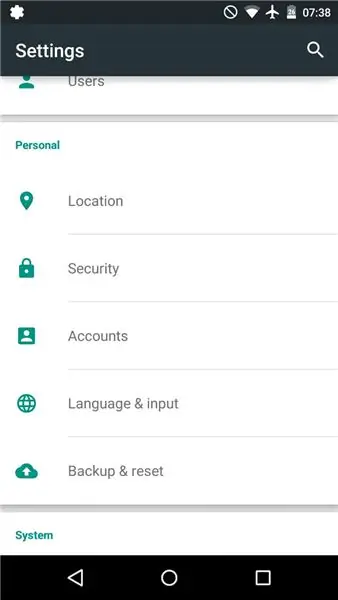
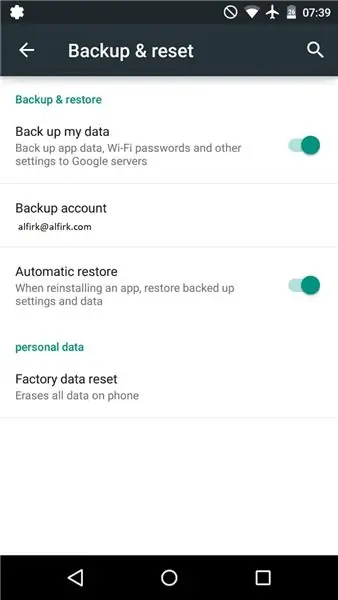
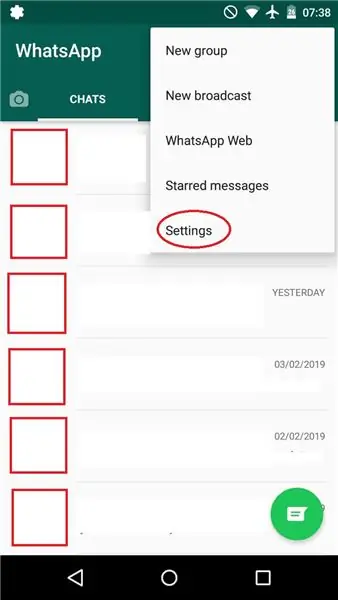
Dette er en ting som alle allerede vet, men som alltid utsetter å gjøre og angre på at alt er tapt og ødelagt. La oss med jevne mellomrom sikkerhetskopiere dataene våre den første søndagen i måneden!
Sikkerhetskopier din Android
Det gode (eller dårlige, avhenger av din holdning til Android-Google-miljøet) om Android, er at du kan la den sikkerhetskopiere kontakten, dataene, appene og andre innstillinger.
Innstilling >> Google >> Sikkerhetskopiering. Klikk på Sikkerhetskopier nå.
Jeg tror noe lignende er tilgjengelig på iPhone
Sikkerhetskopier meldingene dine
Hvis du ikke liker å få Google til å administrere alt eller vil ha mer sikkerhetskopiering, kan du også gjøre dette.
Du kan bruke SMS Backup+ til å ha en egen fil for meldingene dine, eller SMS Backup & Restore som jeg også bruker til å sende alle mine meldinger og anropslogger til e -posten min.
Sikkerhetskopier meldingene dine på andre apper og sosiale medier
I denne epoken med sosiale medier brukes tekstmeldinger mer sjelden, og andre tekst -apper som Whatsapp foretrekkes. Ikke glem å sikkerhetskopiere dem! Jeg bruker Whatsapp som et eksempel. De har dem under sin setting
Innstilling >> Chat >> Chat Backup. De sikkerhetskopieres automatisk, og hjelper oss mye!
Ta sikkerhetskopi av minnet ditt
Nå har du sikkerhetskopi av telefonen, meldinger og sosiale medier. Nå må du sikkerhetskopiere dataene dine. Hvis du nevner om telefondataene dine, betyr det mesteparten av tiden bilder! Hvis du har Google Foto, bør du ha sikkerhetskopiering og synkronisering øverst i innstillingen. Du kan fjerne geografisk plassering hvis du ikke vil at de skal beholdes.
Hvis du har en telefon med et byttbart minnekort (som blir sjeldnere og sjeldnere i dag), ikke glem å sikkerhetskopiere dem regelmessig på datamaskinen!
Trinn 3: Installer sikkerhetsprogrammer
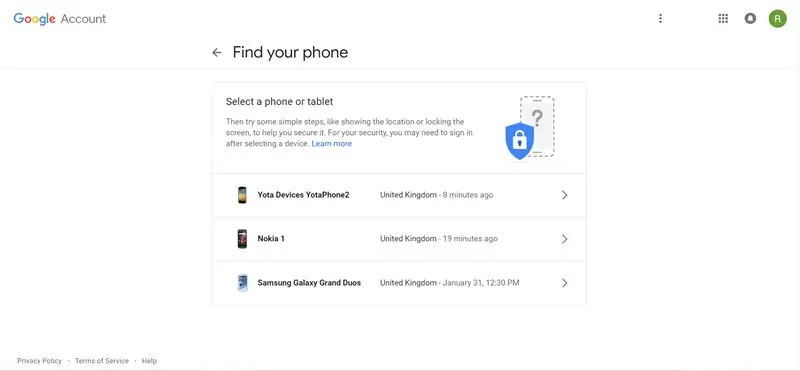
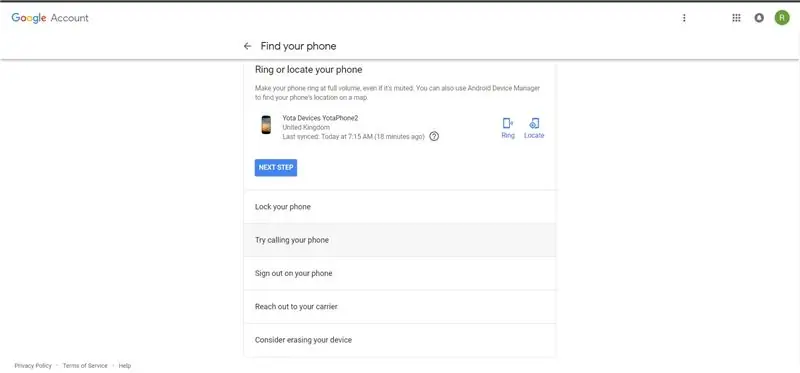
Det er mange apper i Google Play (og Apple Store og Microsoft Store) for sikkerhet.
Den Google har, og ikke alltid forhåndsinstallert i en Android-enhet, er Find Device. Det fungerer ved å beholde plasseringen på den registrerte enheten din fra Google Finn min telefon -siden, eller fra en annen telefon med en Finn min telefon -app (du må logge på som gjest hvis du gjør dette). Så snart du vet at gadgeten din er tapt, kan du sikre den (låse den) eller slette dataene.
Det vil fungere bedre hvis du slår på dataene og posisjonen din når du er ute og florerer (noe jeg dessverre ikke alltid gjør), men hvis ikke, får du informasjon om når den sist ble tilkoblet.
Det er andre apper på markedet, for eksempel Where's My Droid eller Lookout som har en funksjon for å slå på GPS -posisjon før telefonen dør (jeg pleide å bruke dette når det stort sett er gratis, nå er det stort sett betalt, dessverre).
Trinn 4: Vær trygg
Dette er noen av forholdsreglene jeg foreslår (jeg tror det er mye mer) for å holde telefonen trygg. Det hjelper forhåpentligvis litt når telefonen går tapt på grunn av at du har glemt den et sted. Men pass på at du ikke bruker telefonen for mye mens du går i mengden i mørket, legg den på et sikrere sted enn lommen, og sørg for at de er på deg før du flytter et annet sted!
Anbefalt:
5 tips for å sikre din Raspberry Pi: 7 trinn

5 tips for å sikre din Raspberry Pi: Når du kobler Raspberry Pi til omverdenen, må du tenke på sikkerhet. Her er 5 tips du kan bruke for å sikre din Raspberry Pi. La oss komme i gang
Sikre all Wi -Fi med et VPN - tilgangspunkt !: 5 trinn

Sikre all Wi -Fi med et VPN - tilgangspunkt !: Etter hvert som flere og flere av våre liv blir sendt til den store skyen på himmelen som er internett, blir det vanskeligere å være sikker og privat i dine personlige internettopplevelser. Enten du får tilgang til sensitiv informasjon du vil beholde privat
Sikre smarthuset ditt smart: 14 trinn

Smart Secure Your Smart Home: Jeg konkurrerer om den trygge og sikre konkurransen. Hvis du liker min instruerbare, vennligst stem på den! Jeg vil vise deg hvordan du enkelt og billig kan sikre hjemmet ditt og omgivelsene helt. Den inneholder segmenter der du vil lære å: 1. Konfigurer deg
Beskytt og sikre data på den bærbare datamaskinen: 6 trinn

Beskytt og sikre data på den bærbare datamaskinen din: Å miste en bærbar datamaskin er kjedelig; å miste viktige data og passord er langt verre. Her er hva jeg gjør for å beskytte dataene mine
Sikre makulering av individuelle filer ved hjelp av Send til With Ccleaner: 4 trinn

Sikre makulering av individuelle filer ved hjelp av Send til With Ccleaner: Denne instruksjonen viser at du må legge til et Send til -alternativ til ditt høyreklikk, slik at du kan slette filen med CCleaner
